ホームページを作成したいけど、出来ればお金をかけずにカッコイイお店のホームページを作りたいな。ネットショップを作ってみたい。自分を売り込むためのページを作りたい。と思っておられる方におすすめなのがWIXという無料ホームページ作成ツールです。
とにかくWIXの良いところは、見た目が今風でカッコよく、しかも自分の業種に合ったウェブサイトを簡単に作成できるところです。
 ネコチラ
ネコチラ
初心者でも簡単なWIXのホームページ作成手順の基本、さらにメリット・デメリットもご説明していきたいと思います。
ホームページを作成したことのない方でも簡単にホームページを作成することが出来ますよ。
目次
WIXホームページの作り方(超簡単)
WIXでホームページを作るのに、『WIX エディタ』といって、数あるカッコイイテンプレートから自分に合ったテンプレートを選び、ドラック&ドロップで自由に自分のサイトを作成することが出来ます。
最近は、さらに簡単に本当に何もわからない方でもウェブサイトが作成できる『WIX ADI』という機能もパワーアップされました。
WIX ADIとは、人口デザイン知能を使い、いくつかの質問に答えるだけで本格的なホームページが作れちゃいます。
 ネコチラ
ネコチラ
ホームページとか作ったことない。何もわからないけど大丈夫かな?と思うかもしれませんが、WIXの質問に答えるだけで本当にホームページが出来上がってしまうんです。
どのような流れで出来るのかを簡単にご説明します。
まずはWIXの質問に答えていきましょう。
ここまででもかなりわかりやすく丁寧に質問してくれます。
WIX ADIは、全く何もわからない人でもホームページが作れる
 ネコチラ
ネコチラ
では、『WIX ADI』の質問に答えてみましょう。

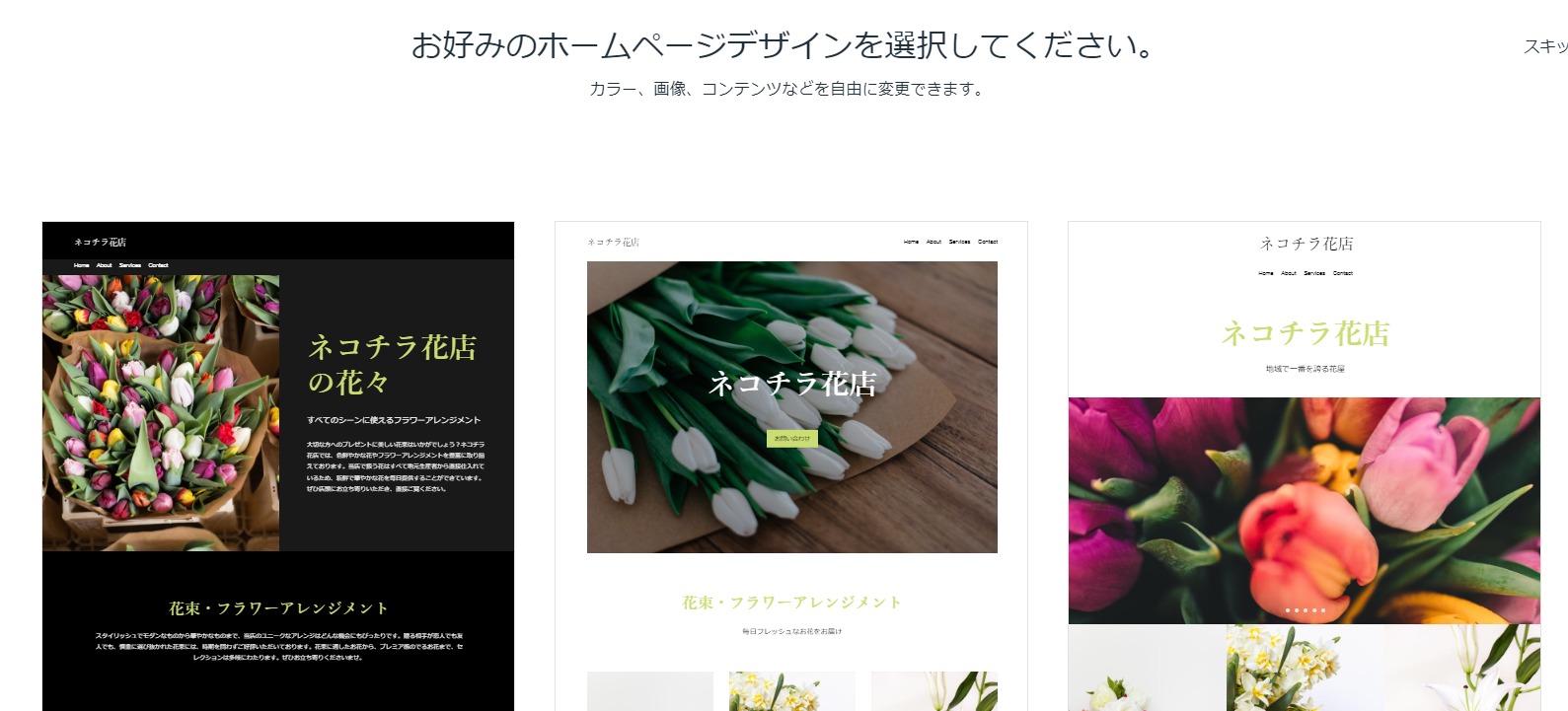
 ネコチラ
ネコチラ
逆にデメリットってあるの?と思うかもしれませんが、短所と言うほどではないのですが、自分が思うことをご説明します。
テンプレートを選択して作成した後にテンプレートを変更出来ない
『WIX エディタ』で作成していくと、まず数多くのテンプレートから「これで作りたい!」というのを選んでそれを元に作成していきます。
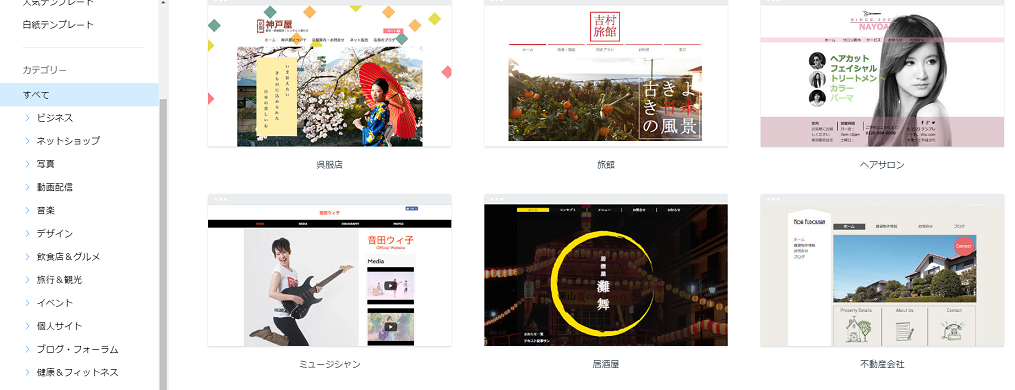
カテゴリーから選んだり、これカッコイイと思ったものを選んだりします。
しかし後から、別のテンプレートで良いのを見つけて、これに変えようと思っても変更はできないんです。
最初のテンプレート選びは重要なので慎重に選びましょう。
無料プランは独自ドメインが使えない・WIX広告が入る
無料プランだと、まず独自ドメインが使用できません。
独自ドメインって何?という方は、下記のブログを参考にして下さい。
 独自ドメインを簡単取得!無料ブログとのメリット・デメリットとは
独自ドメインを簡単取得!無料ブログとのメリット・デメリットとは
そして、WIXの広告がホームページに入ります。
![]()
こんな感じの広告がホームページに入ります。
 ネコチラ
ネコチラ
電話で問い合わせは出来ないけど、ヘルプセンターで何でも調べることが出来る
わからないことはとにかく電話で聞きたいと言う方もおられると思いますが、2019年8月時点ではWIXは電話で相談することは出来ません。(2019年秋頃より電話サポートの提供開始が発表されています)
その代わりにヘルプセンターというのがあり、動画ガイドやよくある質問が細かくカテゴリーごとに沢山掲載されています。
わからないことは、ここから調べれば安心です。ほとんどのことは、ここを見れば解決できます。
まとめ
WIXは初めてホームページを作る方にはすごくありがたい作成ツールです。
実際、ホームページを作ったことのない人にWIXで作ってもらいましたが、時間は多少かかりますが公開しても恥ずかしくないレベルのページが出来上がりました。
ぜひホームページ作りにチャレンジしてみて下さい。こちらの記事でもWixのホームページの作り方をステップごとに解説しているので、参考にしてみましょう。
 おしゃれなホームページを無料・または安く作成出来るおすすめサイト11選
おしゃれなホームページを無料・または安く作成出来るおすすめサイト11選
 ネットショップの始め方!初心者でも簡単に出来る作り方と集客講座
ネットショップの始め方!初心者でも簡単に出来る作り方と集客講座




コメントを残す